
کیا آپ کے پاس اپنے گھر کے تھیٹر میں ہر ایک آئٹم کے لئے کافی ٹیبل پر ریموٹ کا ڈھیر ہے؟ آفاقی ریموٹ سے تنگ آ چکے ہیں جس کے پاس کافی تعداد میں بٹن نہیں ہیں؟ یہاں ایک واحد لاجٹیک ہم آہنگی ریموٹ کے ساتھ اپنے تمام ریموٹ کنٹرول پریشانیوں کو حل کرنے کا طریقہ ہے۔
لاجٹیک کی ہم آہنگی لائن کو آپ کے ہوم تھیٹر کو کنٹرول کرنے میں پریشانی کو دور کرنے کے لئے ڈیزائن کیا گیا ہے (اور ، کچھ اعلی درجے کے ریموٹ پر ، آپ کے ذہانت والے آلات بھی)۔ اگرچہ یہ واقعی پریشانی کو مکمل طور پر ختم نہیں کرتا ہے - چونکہ لاجٹیک کا سیٹ اپ سافٹ ویئر تھوڑا سا خوفناک ہے – اس سے آپ کو اپنے کمرے میں موجود فلموں ، میوزک اور دیگر آلات پر کہیں زیادہ کنٹرول مل جاتا ہے۔ یہاں ، ہم آپ کو دکھائیں گے کہ ایک ساتھ ہر چیز پر قابو پانے کے ل your آپ کا ہم آہنگی کا ریموٹ کیسے ترتیب دیا جائے۔
نوٹ: اگر آپ کر سکتے ہو تو ، ان ہدایات پر زیادہ سے زیادہ قریب سے عمل کرنے کی کوشش کریں۔ جبکہ لوجٹیک کچھ زبردست ہارڈ ویئر بناتا ہے ، ان کا سافٹ ویر بہت اچھا نہیں ہوتا ہے ، اور چیزیں بہت آسانی سے پریشان ہوجاتی ہیں اور بہت آسانی سے الجھن میں پڑسکتی ہیں (خاص طور پر جب یہ ہم آہنگی کے مرکز کے ساتھ دور دراز کی بات کی جاتی ہے)۔ خط کے متعلق ان ہدایات پر جتنا قریب عمل کریں گے ، اور مناسب ترتیب میں ، آپ کو کسی پریشانی کا سامنا کرنے کا امکان کم ہی ہوگا۔
پہلا: اپنا ریموٹ ماڈل منتخب کریں
لاجٹیک کے پاس کچھ مختلف ریموٹس دستیاب ہیں ، اور وہ مختلف صورتحالوں کے ل all بہترین ہیں۔ ان کی موجودہ لائن اپ پر مشتمل ہے:
- ہم آہنگی 350 ٤٠ ایمیزون پر $ 37 ): یہ لوجیٹیک کا سب سے بنیادی ریموٹ ہے ، جس میں چار بٹنوں کے ذریعہ آٹھ آلات پر قابو پانے کی پیش کش کی جاتی ہے (ایک چھوٹا پریس والا سیٹ ، لمبا پریس والا ایک سیٹ)۔ یہ زیادہ تر عالمگیر ریموٹ کی طرح کام کرتا ہے ، لیکن پروگرام کے قابل بٹنوں کا فائدہ پیش کرتا ہے۔ اس میں "واچ ٹی وی" کے لئے ایک میکرو ہے جو ایک ساتھ میں ایک سے زیادہ ڈیوائسز کو آن کر دے گا ، لیکن اس کے علاوہ ، اس میں کوئی اور اعلی درجے کی فعالیت پیش نہیں کی جاتی ہے۔
- ہم آہنگی 650 ٨٠ ایمیزون پر $ 52 ): یہ جھنڈ کا میرا ذاتی پسندیدہ ہے۔ یہ فعالیت اور قیمت کے مابین زبردست توازن پیش کرتا ہے۔ یہ آٹھ آلات تک قابو رکھ سکتا ہے ، آپ مختلف "میکرو" تشکیل دے سکتے ہیں جو ایک ہی وقت میں ایک سے زیادہ ڈیوائسز کو آن کر دیتے ہیں ، اور اس میں کسی بھی افعال کی اسکرین ہوتی ہے جو ریموٹ بٹن کی طرح دستیاب نہیں ہوتا ہے۔ اس کا مطلب یہ ہے کہ آپ ہم آہنگی 650 کے ساتھ کسی بھی آلے کے ریموٹ کے بارے میں دوبارہ تشکیل دے سکتے ہیں ، اور ان کو آن کرنے کے لئے کم بٹن دبائیں… تقریبا all 50 ڈالر میں۔ اس دراز کو دوبارہ کبھی بھی دور سے نہ جڑیں۔
- ہم آہنگی ساتھی ١٥٠ ایمیزون پر $ 125 ): ہم آہنگی ساتھی 650 کے آن اسکرین بٹنوں کو پیش کرتا ہے ، لیکن ہم آہنگی مرکز کو شامل کرنے کے ساتھ بہتر کنٹرول میں اضافہ کرتا ہے۔ یہ لاجٹیک کا سب سے سستا اور انتہائی عمدہ سمارٹوم ریموٹ ہے۔ نہ صرف آپ اپنے گھریلو تھیٹر کو کنٹرول کرسکتے ہیں ، بلکہ آپ اپنی سمارٹ لائٹس کو مدھم کرسکتے ہیں ، ایک سمارٹ آؤٹ لیٹ آن کرسکتے ہیں ، یا بٹن کے دبانے سے اپنے موٹرائزڈ بلائنڈز کو بھی چل سکتے ہیں۔ ریموٹ میں چار سمارٹ ہوم بٹن ہیں that اس سے زیادہ کوئی اور ڈیوائسز ، اور آپ کو اپنے فون یا ٹیبلٹ پر ہم آہنگی ایپ کا استعمال کرنا پڑے گا جو حب سے منسلک ہوتا ہے۔
- ہم آہنگی اشرافیہ ٣٥٠ ایمیزون پر 2 312 ): ہم آہنگی ایلیٹ ، لوجیٹیک کا سب سے اوپر والا لائن ریموٹ ہے ، جس میں آپ کے ہوم تھیٹر اور ہوشیار آلات پر مکمل کسٹم کنٹرول ہے۔ ایلیٹ پروگرام کے قابل بٹنوں کے ساتھ ساتھ اسکرین کے ذریعہ 15 تک کے آلات کو کنٹرول کرسکتا ہے ، تاکہ آپ کسی بھی کسٹم کنٹرول کو شامل کرسکیں جو بٹنوں کے احاطہ میں نہیں آتے ہیں۔ اس کا یہ مطلب بھی ہے کہ صحابہ کے برعکس ، آپ چار "ہوم" بٹنوں کی اجازت سے زیادہ بہتر آلات کو کنٹرول کرسکتے ہیں۔ چونکہ یہ ہارمنی ہب کے ساتھ بھی آتا ہے ، لہذا آپ اپنے تمام آلات کو بھی کنٹرول کرنے کے لئے لوگوٹیک ایپ استعمال کرسکتے ہیں ، لیکن ریموٹ اتنا ترقی یافتہ ہے جس کی آپ کو شاید ضرورت نہیں ہے۔
- ہم آہنگی الٹی ایک ($ 250): ہم آہنگی الٹیمیٹ اشرافیہ سے سستا ہے ، لیکن ہم اسے آخری فہرست میں ڈال رہے ہیں کیونکہ اس میں صحابہ اور ایلیٹ کے درمیان ایک بہت ہی اجنبی جگہ ہے۔ یہ بنیادی طور پر ایلیٹ کا پرانا ورژن ہے ، جو لاجٹیک نے ابھی بھی بنا رکھا ہے (کسی وجہ سے)۔ اس کی فعالیت اس کے جانشین کی طرح ہی ہے (اوپر ملاحظہ کریں) ، لیکن ٹچ اسکرین قدرے آہستہ ہے ، اور پلے ، موقوف اور رونڈ کے بٹن نالائق ہیں اوپر ٹچ اسکرین. اس کی قیمت ایمیزون پر $ 250 جب ہم آہنگی کے مرکز کے ساتھ بنڈل ہوتا ہے ، جو آپ کو ہارمونی موبائل ایپ کا زبردست کنٹرول اور استعمال فراہم کرتا ہے۔ تاہم ، آپ کر سکتے ہیں اسے خود $ 190 میں خریدیں اور اسے ایک معیاری اورکت ریموٹ کی حیثیت سے استعمال کریں – حالانکہ مجھے نہیں معلوم کہ آپ کیوں ہوں گے ، جب ہم آہنگی 650 صرف for 50 میں ایسا کرتی ہے۔
آپ کس ریموٹ کا انتخاب کرتے ہیں وہ آپ پر منحصر ہے ، لیکن اگر آپ ذہانت والے آلات کے لئے کنٹرول چاہتے ہیں تو ، آپ کو یقینا بعد کے تین میں سے ایک کی ضرورت ہوگی۔ آپ لاجٹیکس کو دیکھ سکتے ہیں ہوشیار مطابقت کی فہرست یہاں . یہ حب جو بعد کے تین ریموٹ کے ساتھ آتا ہے وہ بہت سارے آلات کے ساتھ کام کرتا ہے ، لیکن ہم آہنگی ہوم حب ایکسٹینڈر ZigBee اور Z-Wave آلات کے بہت سارے آلات کی حمایت کرتا ہے $ 100 کے لئے .
اگر آپ صرف گھریلو تھیٹر کنٹرول چاہتے ہیں تو ، میں ہارمنی 650 کی سفارش کرتا ہوں the اس میں ہم آہنگی 350 پر اضافی 15 ڈالر کی قیمت ہے۔ اگر آپ کے ذہین ساز سامان ہیں تو ، ساتھی ٹھیک ہے ، لیکن الٹیمیٹ ون اور ایلیٹ ان کی بدولت بہت زیادہ ورسٹائل ہوگا ٹچ اسکرینز الٹیمیٹ ون کے ساتھ جاکر آپ شاید پیسہ بچاسکتے ہو ، بشرطیکہ آپ کو عجیب بٹن لگانے اور کم ذمہ دار ٹچ اسکرین مل سکے۔
اس رہنما کے مقاصد کے ل we ، ہم صرف گھریلو تھیٹر آلات کی ابتدائی سیٹ اپ پر گامزن ہوں گے very بہت جلد بہت ہی اچھے آلات کو ایک علیحدہ گائیڈ میں ڈھکیں گے۔
سرگرمیوں کے بارے میں ، ہم آہنگی کے دور دراز کا مرکزی فنکشن
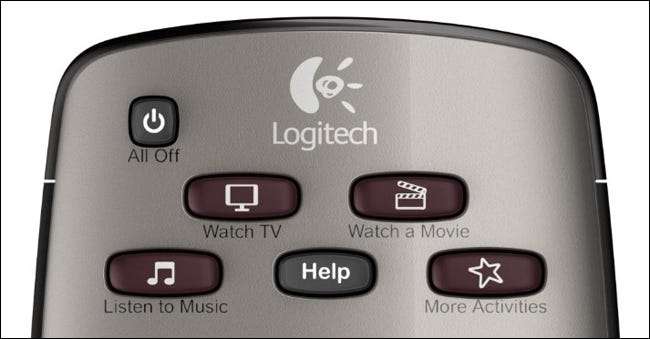
سب سے سستا آفاقی ریموٹ - جیسا کہ شاید آپ کے کیبل ڈی وی آر کے ساتھ آیا ہو ، یا جس کی آپ کو ریڈیو شیک پر $ 20 مل گیا ہو آپ کو ایک ہی ریموٹٹ سے ایک آلہ کے بٹن کو دبانے سے ، پھر اس آلے کو کنٹرول کرنے کے لئے ریموٹ کا استعمال کرتے ہوئے کنٹرول کریں۔ لیکن بیشتر ایک وقت میں صرف ایک ڈیوائس کو کنٹرول کرسکتے ہیں۔
لوجیٹیک کے ریموٹ مختلف ہیں۔ اگر آپ چاہیں تو وہ آپ کو ہر ایک آلہ کو الگ سے کنٹرول کرنے دیں ، لیکن وہ توقع کرتے ہیں کہ آپ بنیادی طور پر ملٹی ڈیوائس “سرگرمیاں” استعمال کریں گے۔ لہذا ، اپنے ٹی وی کو آن کرنے کی بجائے ، پھر ڈی وی ڈی پلیئر کو کنٹرول کرنے کے لئے ڈی وی ڈی بٹن دبانے کے بجائے ، آپ اپنے لاجٹیک ریموٹ پر "مووی دیکھیں" دبائیں گے ، جو ٹی وی آن کرے گا ، اسے صحیح ان پٹ پر سیٹ کرے گا ، اور موڑ دے گا۔ ڈی وی ڈی پلیئر پر آپ ڈی وی ڈی پلیئر کو کچھ بٹن تفویض کرسکتے ہیں ، اور کچھ اس سرگرمی کے ل TV TV کو تفویض کرسکتے ہیں تاکہ اپنے استعمال کے معاملے کو بہترین طور پر فٹ کرسکیں۔ اگر آپ کسی اور سرگرمی پر سوئچ کرنا چاہتے ہیں –––، ““ ““ “Music Music Music Music Music Music Music............. .–––’’’’’ than than...................................... rather rather rather rather rather rather rather rather rather rather rather rather rather rather rather rather rather rather rather rather rather rather rather rather rather rather rather rather rather rather rather rather rather rather rather rather rather rather rather rather rather rather rather. rather rather rather rather rather................................................................................................... سے مشغول نہیں ہوں گے۔
اگر یہ الجھا ہوا لگتا ہے تو ، فکر نہ کریں – ایک بار جب آپ اپنا ریموٹ سیٹ کرنا شروع کردیں گے تو آپ اسے پھانسی دے دیں گے۔ یہ کہنا کافی ہے ، اگر آپ نے ابھی تک صرف سستی آفاقی ریموٹ استعمال کی ہے تو ، اپنی پرانی جبلت کو فراموش کرنے کی کوشش کریں۔ یہ پہلے تو عجیب سا محسوس ہوگا ، لیکن ایک بار مرتب ہوجانے کے بعد ، آپ کو اپنی مرضی کے مطابق بنا ہوا ایک ریموٹ تیار کرنا پڑے گا۔ کر رہا ہے ، نہیں آپ کے پاس کون سے آلات ہیں۔
نوٹ: ہم آہنگی 350 یہاں واحد استثناء ہے ، کیونکہ یہ صرف ایک سرگرمی کی اجازت دیتا ہے۔ زیادہ تر حص ،ے کے لئے ، ہارمونی 350 استعمال کرنا ایک عام ریموٹ استعمال کرنے کے مترادف ہے – آپ کو کسی آلے کے بٹن کو "DVD" کی طرح دبائیں گے ، پھر ڈی وی ڈی پلیئر کو کنٹرول کرنے کے لئے ریموٹ بٹنوں کا استعمال کریں۔
اپنے ابتدائی آلات اور سرگرمیاں کیسے مرتب کریں
ٹھیک ہے ، اس وقت آپ کو شروع کرنے کے لئے شاید خارش ہو رہی ہے۔ لاجٹیک کے مائی ہارمونی سافٹ ویئر کا استعمال کرتے ہوئے اپنے ریموٹ کو ترتیب دینے کا طریقہ یہاں ہے۔
پہلا مرحلہ: MyHarmon سافٹ ویئر ڈاؤن لوڈ اور انسٹال کریں
شروع کرنے کے لئے ، پر جائیں لاجٹیک کا ڈاؤن لوڈ کا صفحہ اور اپنے پلیٹ فارم – ونڈوز وسٹا / 7 ، ونڈوز 8/10 ، یا میک او ایس ایکس کے لئے مائی ہارمونی سافٹ ویئر ڈاؤن لوڈ کریں۔ پروگرام انسٹال کرنے کے لئے EXE پر ڈبل کلک کریں ، پھر جب MyHarney پروگرام ختم ہوجائے تو اسے لانچ کریں۔
آپ کو اپنے لاجٹیک اکاؤنٹ سے سائن ان کرنے کا اشارہ کیا جائے گا۔ اگر آپ کے پاس نہیں ہے تو ، ابھی ایک بنائیں۔ (پریشان ہونے کی کوئی بات نہیں ، ایک لاجٹیک اکاؤنٹ کافی آسان ہے – یہ آپ کی تمام تر تشکیلات کی حمایت کرتا ہے ، اور اگر آپ کبھی کوئی نیا ریموٹ خریدتے ہیں تو ، آپ پچھلے ریموٹ سے تخصیصات کو منتقل کرسکتے ہیں جو انتہائی آسان کام ہے۔)
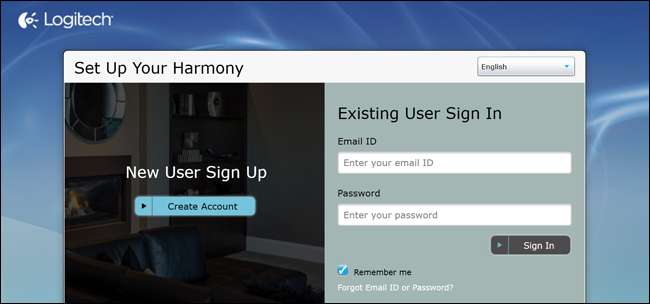
اگر آپ کے پاس ریموٹ ہارمنی حب ہے ، جیسے ہارمنی ایلیٹ یا الٹییمیٹ ، آپ اپنا ریموٹ بھی iOS کے لئے ہم آہنگی ایپ یا انڈروئد . لیکن واضح طور پر ، ہم پھر بھی سمجھتے ہیں کہ مائی ہارمونی ڈیسک ٹاپ سافٹ ویئر - جتنا خراب ہے. بنیادی ہوم تھیٹر سیٹ اپ کے لئے آسان اور زیادہ طاقتور ہے ، لہذا ہم اسے اس ٹیوٹوریل کے لئے استعمال کریں گے۔
دوسرا مرحلہ: ایک ریموٹ شامل کریں
ویلکم اسکرین پر ، آپ اپنے اکاؤنٹ سے منسلک ریموٹ کی ایک فہرست کے ساتھ ، ایک "ریموٹ شامل کریں" کے بٹن کے ساتھ موجود ہوں گے۔ اگر یہ آپ کا پہلی بار سائن ان کرنا ہے تو ، آپ کو واضح طور پر صرف ایڈ بٹن نظر آئے گا۔ نیا ریموٹ شامل کرنے کے لئے اس پر کلک کریں۔
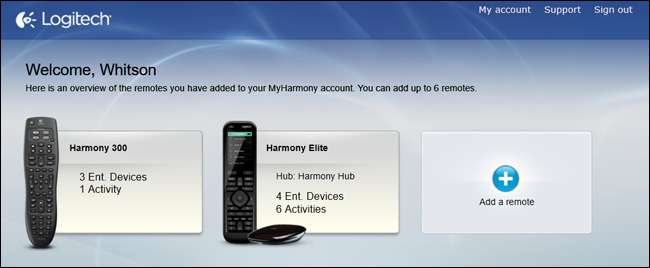
جب ہدایت دی جائے تو ، ریموٹ کو اپنے کمپیوٹر میں شامل USB کیبل سے مربوط کریں۔
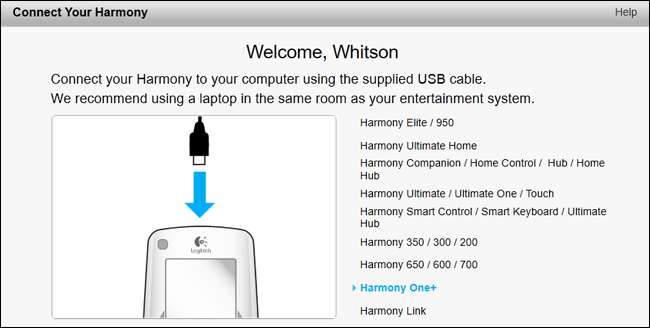
مائی ہارمونی آپ کو کچھ ابتدائی سیٹ اپ سے گزرے گی۔ اگر آپ کا پچھلا ہم آہنگی ریموٹ ہے تو ، آپ کو اپنی ترتیبات کی کاپی کرنے کا آپشن دیا جائے گا ، جو have آپ کے ریموٹ پر منحصر ہے de اچھے طریقے سے کام کرتا ہے۔ اس رہنما کے مقاصد کے ل we ، ہم ایک "نیا سیٹ اپ" کر رہے ہیں۔
مرحلہ دو پوائنٹ پانچ: اپنے ہم آہنگی کا مرکز شامل کریں
اگر آپ کے پاس ریموٹ ہارمونی حب ہے ، جیسے ہارمونی ایلیٹ یا الٹیمیٹ ون ، آپ کو بھی اس عمل کے دوران مرکز قائم کرنے کی ضرورت ہوگی۔ (اگر آپ کے پاس ہم آہنگی کا مرکز نہیں ہے تو ، مرحلہ نمبر پر جائیں۔)
پہلے ، اپنے ہم آہنگی کے بیٹھنے کے لئے جگہ منتخب کریں۔ یہ آپ کے بیشتر آلات کے ساتھ بات چیت کرنے کے لئے اورکت کا استعمال کرے گا ، لیکن اس کا مطلب یہ نہیں ہے کہ ان کو براہ راست نظر کی ضرورت ہے۔ بہت سے لوگوں کو معلوم نہیں ، اورکت کمانڈ دیواروں اور آس پاس کی اشیاء کو اچھال دے گا ، لہذا آپ اپنے ٹی وی کے نیچے یا اپنی تفریحی کابینہ میں ہارمنی ہب رکھ سکتے ہیں ، اور شاید یہ ٹھیک کام کرے گا۔ اگر آپ اسے بند دروازے کے پیچھے لگارہے ہیں – جیسے کسی کوٹھری یا منسلک تفریحی مرکز کی طرح the شامل انفراریڈ بلاسٹروں میں سے ایک یا دونوں کو پلگ ان کریں اور اس بات کو یقینی بنائیں کہ ان میں سے کوئی بھی اس بند جگہ کے باہر رہتا ہے۔
میں نے محسوس کیا کہ مجھے کسی بھی طرح دھماکے کرنے والوں کی ضرورت نہیں تھی۔ میرے رسیور کے اوپر صرف ایک حب ڈالنا میرے گھر کے پورے تھیٹر کو کنٹرول کرنے کے لئے کافی تھا۔
مائی ہارمونی سافٹ ویئر میں واپس ، آپ کو لائسنس کے معاہدے کو قبول کرنے کی ضرورت ہوگی ، جس کے بعد آپ کو اپنے ہم آہنگی مرکز کا نام دینے کا اشارہ کیا جائے گا۔ جب آپ کام کرچکے ہوں تو اگلا پر کلک کریں۔
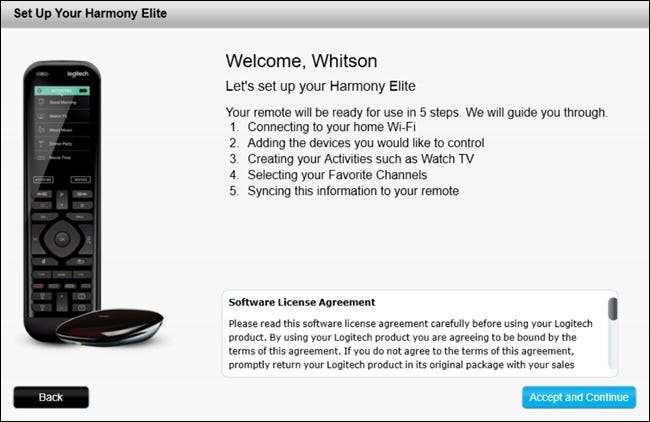
اگلا ، مائی ہارمونی آپ کو قریب کے وائی فائی نیٹ ورکس کی فہرست پیش کرے گا۔ فہرست میں سے ہم آہنگی مرکز کے ساتھ بات چیت کرنے کے لئے جس کا استعمال کرنا چاہتے ہو اسے منتخب کریں ، اور اگلا پر کلک کریں۔
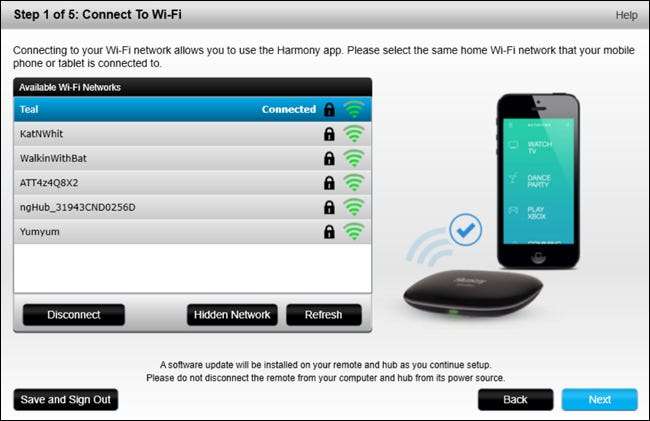
مائی ہارمونی تلاش کرے گا اور آپ کے مرکز سے جڑ جائے گا۔ اگر اسے نہیں مل پاتا ہے تو ، وہ "اپنے حب کو نام دیں" اسکرین پر واپس آجائے گی۔ مجھے معلوم ہوا کہ مجھے لیپ ٹاپ پر اس قدم سے گزرنا پڑا ، وائی فائی سے جڑا ہوا تھا ، اور صحیح طریقے سے کام کرنے کے ل my ، میرے ہارمونی ہب کے ساتھ ہی بیٹھ جانا تھا۔
اگلا ، آپ سے پوچھا جائے گا کہ کیا آپ اپنے کمپیوٹر سے یہ عمل جاری رکھنا چاہتے ہیں یا ہم آہنگی کا موبائل ایپ استعمال کرنا چاہتے ہیں۔ میں ابھی کے لئے ڈیسک ٹاپ ایپ کے ساتھ چپکی ہوئی سفارش کرتا ہوں۔ ایک بار پھر ، ڈیسک ٹاپ سافٹ ویئر کی اپنی خامیاں ہیں ، لیکن ماؤس اور کی بورڈ کی بدولت موبائل ایپ کی بدولت اسے استعمال کرنا آسان ہے۔ آپ کو اعلی اینڈ ریموٹ پر پی سی یا ہوشیار آلات پر قابو پانے کے لئے موبائل ایپ کو استعمال کرنے کی ضرورت ہوگی ، لیکن یہ کسی اور رہنما کیلئے ہدایات ہیں۔ آج ، ہم صرف آپ کے ہوم تھیٹر کے معیاری آلات شامل کر رہے ہیں۔
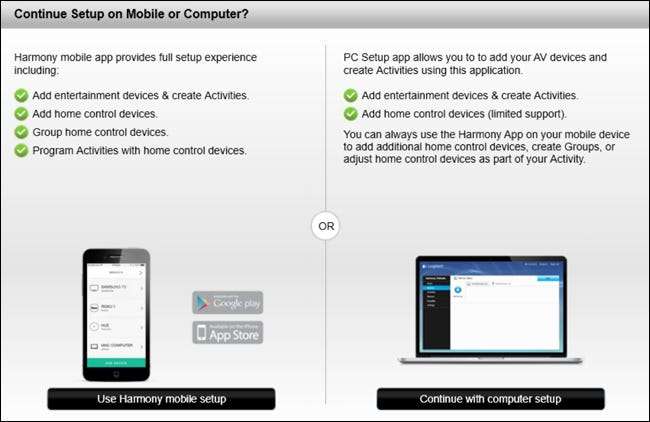
مائی ہارمونی آپ کو کچھ ابتدائی سیٹ اپ سے گزرے گی۔ اگر آپ کے پاس سابقہ ہم آہنگی ریموٹ ہے تو ، آپ کو اپنی ترتیبات کی کاپی کرنے کا آپشن دیا جائے گا ، جو آپ کے دور دراز کے ماڈل پر منحصر ہے- اچھی طرح سے کام کرتا ہے۔ اس رہنما کے مقاصد کے ل we ، ہم ایک "نیا سیٹ اپ" کر رہے ہیں۔
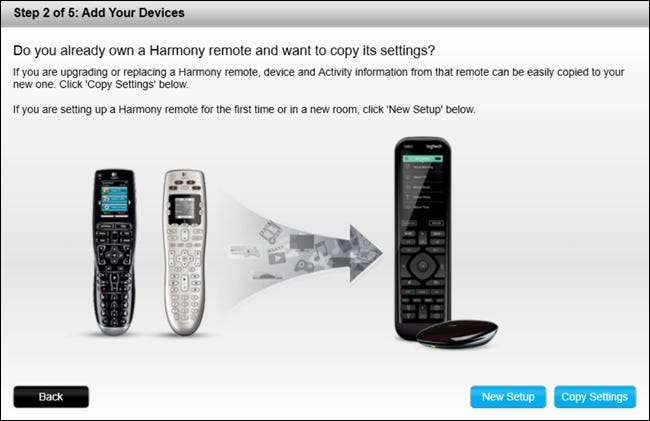
اگر آپ کا ریموٹ ہوشیار آلات کی حمایت کرتا ہے تو ، وہ اب ایک فہرست میں دکھائے جائیں گے۔ آپ انہیں اپنے دور دراز میں شامل کرنے کے ل select منتخب کرسکتے ہیں ، یا بعد میں دستی طور پر کرسکتے ہیں۔ ابھی کے ل we ، ہم ہوم تھیٹر ڈیوائسز شامل کرنے پر تبادلہ خیال کریں گے ، اور اس رہنما کے آخر میں ذہانت والے آلات شامل کریں گے ، تاکہ آپ اس قدم کو چھوڑ سکیں۔
جب آپ "اپنے آلات شامل کریں" اسکرین پر پہنچیں تو ، "آلہ شامل کریں" کے بٹن پر کلک کریں اور نیچے اگلے مرحلے کے ساتھ جاری رکھیں۔
تیسرا مرحلہ: اپنے آلات شامل کریں
مائی ہارمونی آپ سے اپنے پہلے آلے کی معلومات درج کرنے کو کہے گی۔ اس مثال کے طور پر ، ہم اپنے ٹی وی کے ساتھ شروع کریں گے سیمسنگ UN55H6203AF . اپنے ٹی وی (یا اس کے دستی) پر اپنے ماڈل نمبر کی تلاش کریں ، اس میں داخل ہوں ، اور "شامل کریں" کے بٹن پر کلک کریں۔
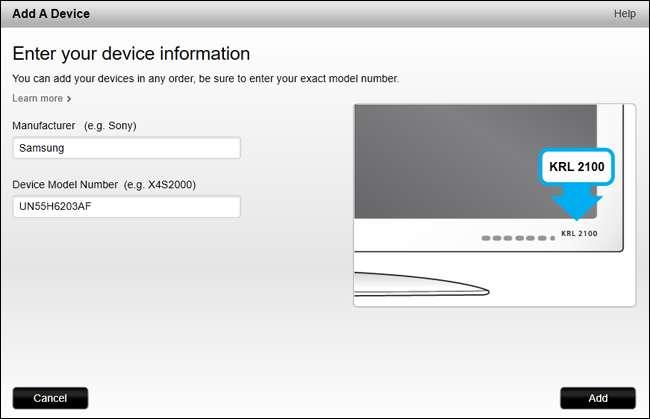
اگر یہ آپ کے آلے کے ماڈل نمبر کو پہچانتا ہے تو ، وہ آپ کے آلات کی فہرست میں ظاہر ہوگا۔ اپنے سیٹ اپ میں موجود دیگر آلات for آپ کا وصول کنندہ ، آپ کا ڈی وی ڈی یا بلو رے پلیئر ، اپنا کیبل باکس وغیرہ کے لئے اس عمل کو دہرانے کے لئے "ڈیوائس شامل کریں" پر کلک کریں۔
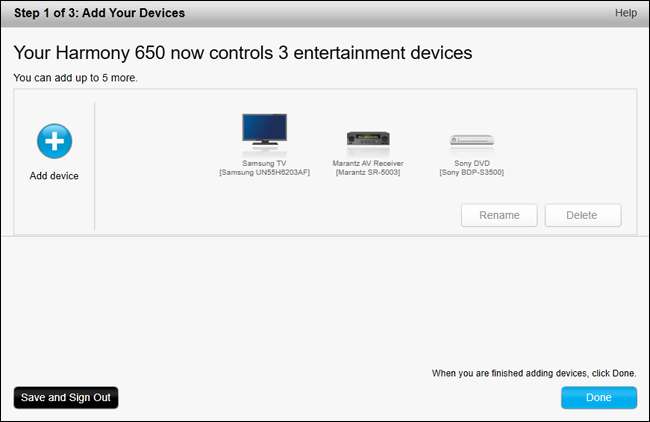
جب آپ فارغ ہوجائیں تو ، ہو گیا پر کلک کریں۔
چوتھا مرحلہ: اپنی سرگرمیاں بنائیں
اگلا ، MyHarney آپ کو اپنی سرگرمیاں ترتیب دینے میں آپ کی مدد کرے گا۔ آپ بتائیں گے کہ کون سی ڈیوائسز دی گئی سرگرمی میں شامل ہیں ، اور ان آلات کو کیا انپٹس ڈالنا چاہئے۔
شروع کرنے کے لئے ، ہم ایک "ٹی وی دیکھیں" سرگرمی مرتب کریں گے۔ اس کے ل we ، ہم اپنے ٹی وی اور اپنے اے وی وصول کنندہ کو آن کرنا چاہتے ہیں۔ ہم ٹی وی دیکھنے کے لten ایک اینٹینا کا استعمال کرتے ہیں ، لہذا ہمیں کسی اور چیز کی ضرورت نہیں ہے – حالانکہ اگر آپ کے پاس کیبل ہے تو ، آپ اپنے کیبل باکس کو بھی اہل بنانا چاہیں گے۔ اگلا پر کلک کریں۔
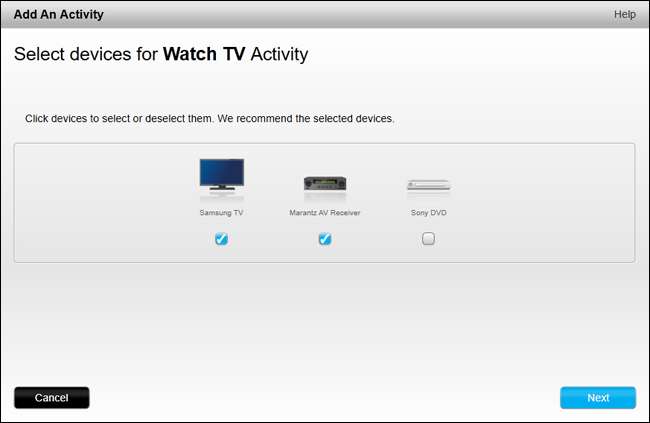
مائی ہارمونی آپ سے پوچھے گی کہ حجم کو کنٹرول کرنے کے لئے آپ کس ڈیوائس کا استعمال کرتے ہیں۔ اگر آپ کے پاس آڈیو یا اے وی وصول کنندہ ہے تو ، آپ شاید اسے یہاں منتخب کرنا چاہیں گے۔ اگر نہیں تو ، اپنے ٹی وی کو منتخب کریں۔
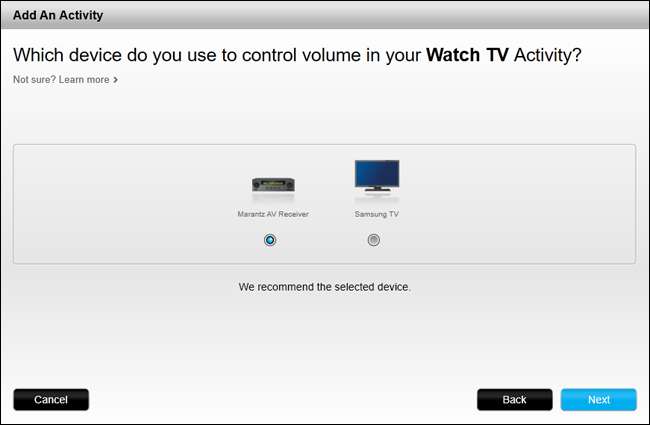
اگلا ، آپ مائی ہارمونی کو بتائیں گے کہ اپنے ٹی وی اور وصول کنندہ کو کون سا ان پٹ مرتب کرنا ہے۔ ہمارے لئے ، یہ آسان ہے۔ ہم اینٹینا استعمال کرنے کے بعد سے ، دونوں پر ان پٹ کو "ٹی وی" پر لگا دیں گے۔
یہ ہر ایک کے ل different ، مختلف ، اور ہر سرگرمی کے لئے مختلف ہوگا۔ اگر آپ "ایک مووی دیکھیں" سرگرمی ترتیب دے رہے تھے تو ، آپ اپنے ٹی وی کا ان پٹ "HDMI1" پر مرتب کرسکتے ہیں ، جہاں آپ کا وصول کنندہ پلگ ان ہوتا ہے ، اور آپ کا وصول کنندہ کا ان پٹ "DVD" میں ڈالتا ہے ، جہاں آپ کا بلو رے پلیئر پلگ ان ہوتا ہے۔
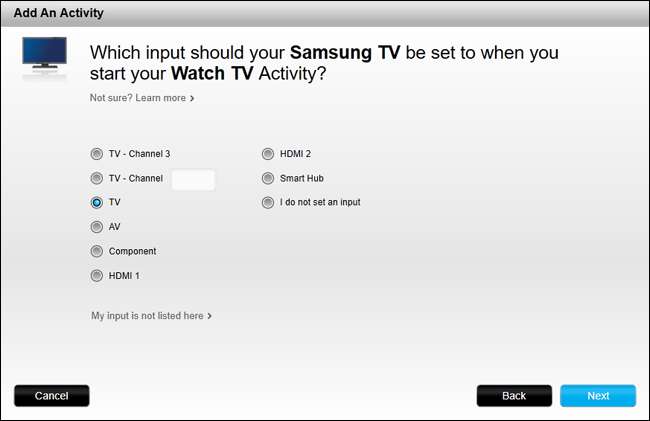
جب آپ کا کام ختم ہوجائے تو ، MyHarmon آپ سے اپنی ترتیبات کی تصدیق کرنے کے لئے کہے گی ، جس مقام پر آپ واپس جاسکتے ہیں اور اگر کچھ غلط نظر آتا ہے تو انہیں تبدیل کرسکتے ہیں۔ ورنہ ، ہو گیا پر کلک کریں۔
ختم ہونے پر ، آپ کو اپنی سرگرمیوں کی ایک فہرست نظر آئے گی۔ آپ اوپر کی طرح اسی انداز میں مزید اضافہ کرنے کے لئے "سرگرمی شامل کریں" پر کلک کرسکتے ہیں (جیسے فلم دیکھنا ، میوزک سننا ، یا اپنا Chromecast دیکھنا۔
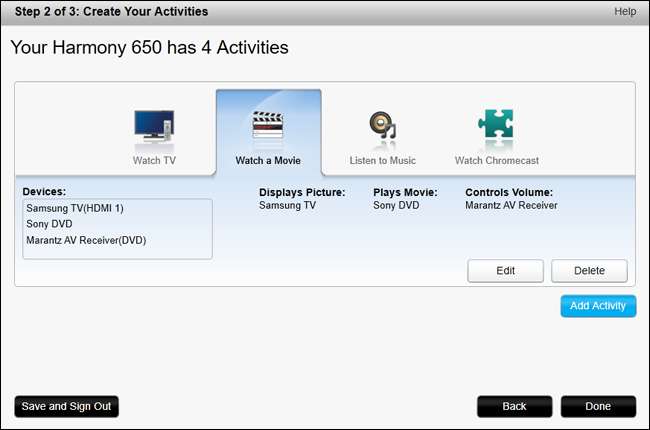
جب آپ فارغ ہوجائیں تو ، ہو گیا پر کلک کریں۔ آپ سے کوئی دیرپا سوال پوچھے جائیں گے ، اور آپ کو ریموٹ USB پر مطابقت پذیر بنانے کے لئے کہا جائے گا۔ اس میں ایک یا دو منٹ لگیں گے ، لیکن جب آپ کام کر لیں گے تو ، آپ اگلے مرحلے میں آگے بڑھ سکتے ہیں۔
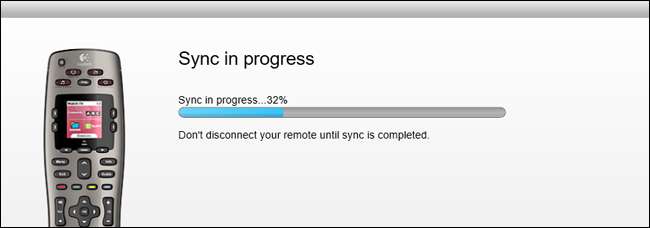
اپنے دور دراز کے بٹنوں کو کس طرح کسٹمائز کریں
اپنے آلات اور سرگرمیاں شامل کرنا آپ کے ریموٹ کو ترتیب دینے کا صرف پہلا حصہ ہے۔ جو چیز واقعتا Har ہم آہنگی کو قابل قدر بناتی ہے وہ ہے حسب ضرورت۔ کچھ کلکس کے ذریعہ ، آپ کسی بھی فنکشن میں کسی بھی بٹن کو دوبارہ تفویض کرسکتے ہیں جو آپ چاہتے ہیں۔ مائی ہارمونی کچھ خود کار طور پر تفویض کرے گی - جیسے آپ کے ٹی وی کے مینو فنکشن کو ہارمونی کے مینو بٹن پر۔ – لیکن اگر کسی بٹن کے نام اس سے مطابقت نہیں رکھتے ہیں تو ، انہیں ہم آہنگی سافٹ ویئر میں دوبارہ تشکیل دے سکتے ہیں۔
شروع کرنے کے لئے ، مائی ہارمونی ایپ کھولیں اور فہرست سے اپنے ریموٹ پر کلک کریں۔
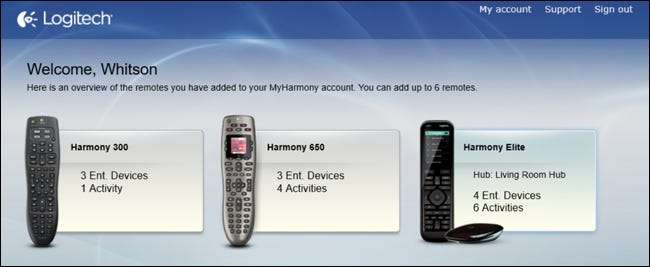
مین مینو سے ، آپ سائڈبار میں "ڈیوائسز" پر کلک کرکے ڈیوائسز کو ایڈٹ یا ایڈٹ کرسکتے ہیں ، جیسا کہ آپ نے اوپر تین مرحلے میں کیا تھا۔ آپ مرحلہ چار کو دہرانے کے لئے سائڈبار میں "سرگرمیاں" بھی منتخب کرسکتے ہیں۔ انفرادی بٹنوں کو اپنی مرضی کے مطابق بنانے کے ل the ، سائڈبار میں موجود "بٹن" کے اختیار پر کلک کریں۔

جسمانی بٹن کس طرح اپنی مرضی کے مطابق بنائیں
آپ کے ریموٹ میں بٹنوں کے متعدد "سیٹ" ہیں۔ اس میں معیاری جسمانی بٹن (پلے ، توقف ، نیچے ، مینو وغیرہ) ہوتے ہیں ، اس میں ایکٹیویٹی بٹن ("ٹی وی دیکھیں" ، "ایک فلم دیکھیں" وغیرہ) ہوتے ہیں ، اس میں آن اسکرین بٹن ہوتے ہیں (اگر آپ کے ریموٹ کی ایک اسکرین ہے) ، اور اس میں زبردست بٹن ہیں (اگر آپ کا ریموٹ اس فنکشن کی حمایت کرتا ہے)۔
اس اسکرین سے ، آپ بٹنوں کے ان سیٹوں میں سے کسی کو اپنی مرضی کے مطابق بنا سکتے ہیں۔ آئیے جسمانی ریموٹ بٹنوں کو کسٹمائز کرکے شروع کریں۔ "ریموٹ بٹن" کے تحت "ایک سرگرمی یا ڈیوائس کو منتخب کریں" ڈراپ ڈاؤن پر کلک کریں اور "ٹی وی دیکھیں" کی طرح فہرست سے ایک سرگرمی منتخب کریں۔ "گو" پر کلک کریں۔
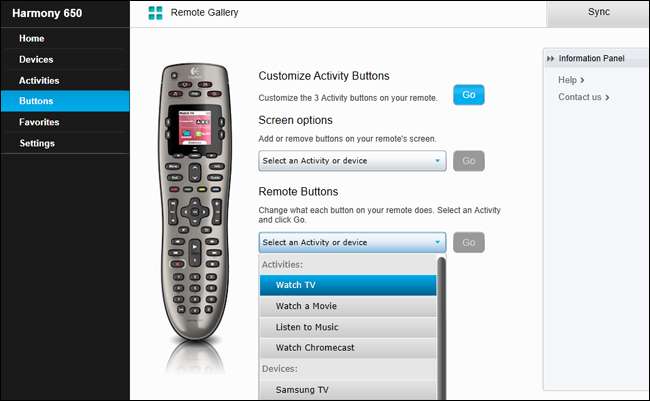
آپ کو اب اپنے ریموٹ کا قریبی اپ ترتیب نظر آئے گا۔ آپ یہ دیکھنے کے لئے ایک بٹن پر گھوم سکتے ہیں کہ فی الحال اس نے اس کے لئے کیا کام تفویض کیا ہے۔ مثال کے طور پر ، "ٹی وی دیکھیں" سرگرمی میں ، ہم مینو کے بٹن پر گھوم سکتے ہیں تاکہ یہ دیکھیں کہ یہ ٹی وی کے مینو فنکشن کو پکارتا ہے۔ اگر ہم حجم والے بٹنوں کے اوپر گھومتے ہیں ، تاہم ، ہم دیکھتے ہیں کہ وہ اے وی وصول کنندہ کے حجم فنکشن سے رجوع کرتے ہیں۔
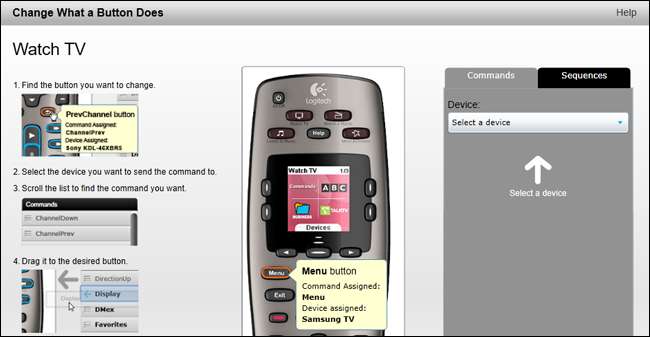
آپ بٹنوں کو بھی دوبارہ تفویض کرسکتے ہیں۔ مثال کے طور پر ، یہ کہتے چلیں کہ میں ٹی وی گائیڈ کی بجائے چینل کی فہرست دکھانے کے لئے "گائیڈ" بٹن چاہتا ہوں۔ بائیں طرف "آلہ" ڈراپ ڈاؤن سے ، میں "سیمسنگ ٹی وی" منتخب کروں گا…
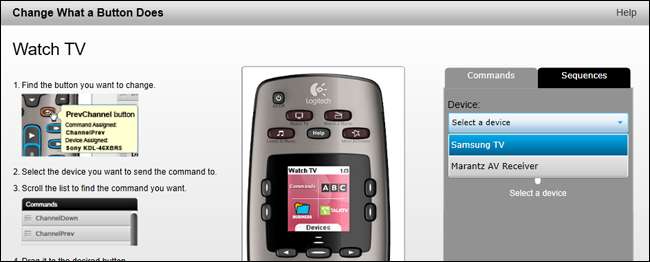
… پھر تفویض کرنے کے لئے "چینل لسٹ" فنکشن کو "گائیڈ" بٹن پر گھسیٹیں۔
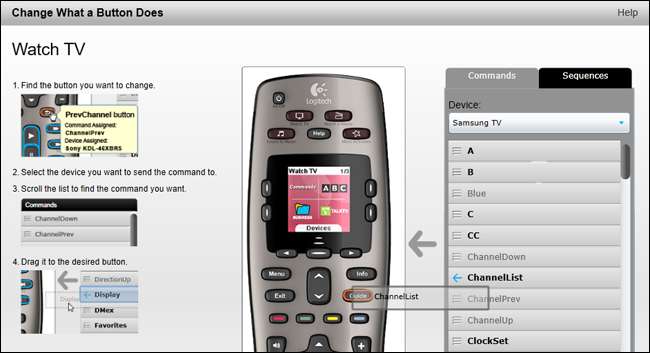
لوجیٹیک کے اعلی کے آخر میں ریموٹ سے کچھ پر ، آپ ہر بٹن کے ل short مختصر اور لمبی دونوں پریسوں کو تفویض کرسکتے ہیں۔ ان صورتوں میں ، آپ کو یہ دیکھنے کیلئے ایک بٹن پر کلک کرنا ہوگا کہ دایاں کونے میں کیا کرتا ہے۔ اسے دوبارہ تفویض کرنے کے ل you ، آپ دائیں سائڈبار میں کسی فنکشن پر گھوم سکتے ہیں ، اور بٹن کو تفویض کرنے کے لئے "شارٹ پریس" ، "لانگ پریس" ، یا "دونوں" کا انتخاب کرسکتے ہیں۔
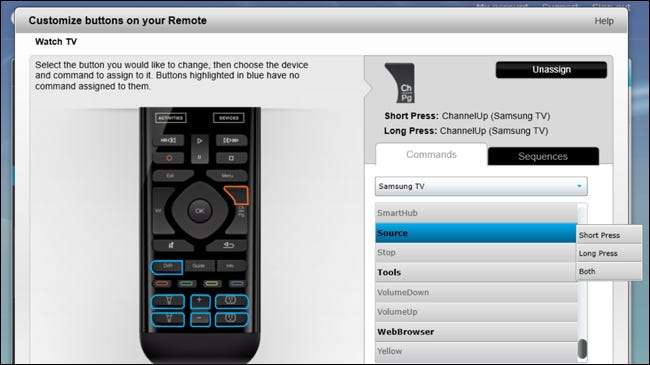
ریموٹ پر بٹنوں کے لئے کام کرنے والے کسی بھی افعال کے ل this اس عمل کو دہرائیں۔ (بولڈ میں کسی بھی فنکشن کو غیر تفویض کردہ ، گرے آؤٹ فنکشن پہلے ہی بٹن پر تفویض کردیئے گئے ہیں۔) آپ یہ اپنی دوسری سرگرمیوں ، یا مخصوص آلات کے ل do بھی کر سکتے ہیں ، ایسے نادر مواقع کے لئے آپ اس آلے کو کسی سرگرمی سے الگ کرکے کنٹرول کریں گے۔ .
اسکرین بٹنوں کو کس طرح کسٹمائز کیا جائے (تائید شدہ ریموٹ پر)
اگر آپ کے ریموٹ میں ایک اسکرین ہے ، تو آپ اسے کسی ایسے افعال کو شامل کرنے کے لئے استعمال کرسکتے ہیں جس میں واضح بٹن اسائنمنٹ نہ ہوں۔ مثال کے طور پر ، میرے وصول کنندہ کے پاس ایک "نائٹ موڈ" ہے جو آڈیو کی متحرک حد کو کم کرتا ہے ، لہذا میں اپنے پڑوسیوں کو بیدار کیے بغیر آرام سے حجم دیکھ سکتا ہوں۔ میرے ریموٹ میں جسمانی "نائٹ موڈ" بٹن نہیں ہے ، لیکن میں اسے آسانی سے اسکرین میں شامل کرسکتا ہوں۔
مرکزی بٹن کے صفحے سے ، "اسکرین آپشنز" کے تحت ڈراپ ڈاؤن مینو سے ایک سرگرمی (یا ڈیوائس) منتخب کریں۔ اس معاملے میں ، میں "فلم دیکھیں" سرگرمی میں ترمیم کرنے جارہا ہوں (چونکہ مجھے فلموں کے ساتھ عام طور پر اس خصوصیت کی ضرورت ہے)۔ گو دبائیں۔
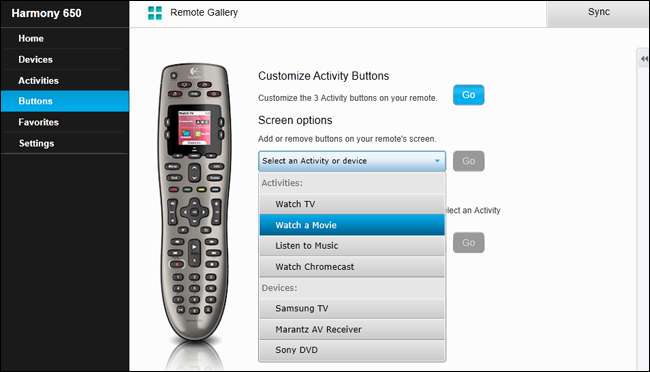
مائی ہارمونی نے آپ کی سکرین پر پہلے ہی سے کچھ اختیارات شامل کردیئے ہوں گے۔ آپ ان کے ساتھ والے "X" پر کلک کرکے ان کو ختم کرسکتے ہیں۔ (یہ اسکرین نظر آسکتی ہے تھوڑا مختلف آپ کے پاس موجود ریموٹ پر منحصر ہے ، لیکن عمل تمام ریموٹ کے لئے یکساں ہے۔)
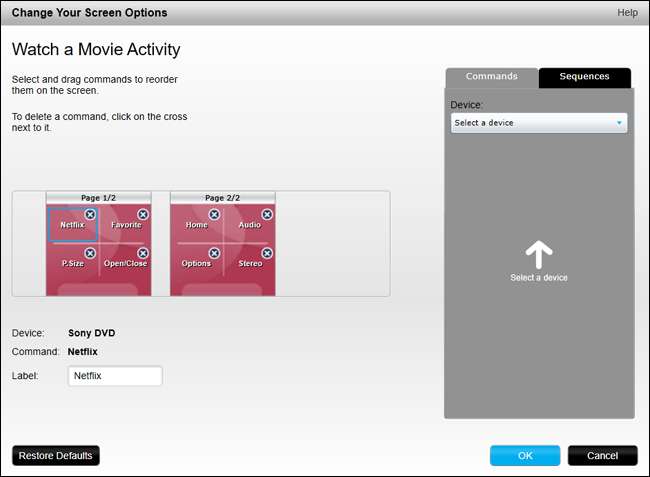
نیا فنکشن شامل کرنے کے لئے ، دائیں طرف "ڈیوائس کو منتخب کریں" ڈراپ ڈاؤن پر کلک کریں ، اور اس ڈیوائس کا انتخاب کریں جس میں آپ شامل کرنا چاہتے ہیں اس فنکشن پر مشتمل ہے۔ چونکہ میں اپنے وصول کنندہ کے "نائٹ موڈ" کو اپنی واچ مووی کی سرگرمی میں شامل کرنا چاہتا ہوں ، اس لئے میں اس فہرست سے اپنے وصول کنندہ کا انتخاب کرنے جارہا ہوں۔
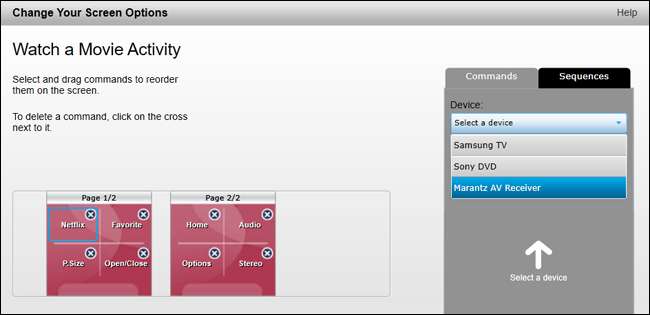
پھر ، میں "نائٹ" آپشن (جو میرے وصول کنندہ کا نائٹ موڈ ہے) پر سکرول کروں گا ، اور اسے اسکرین پر کھینچ کر لے جاؤں گا۔
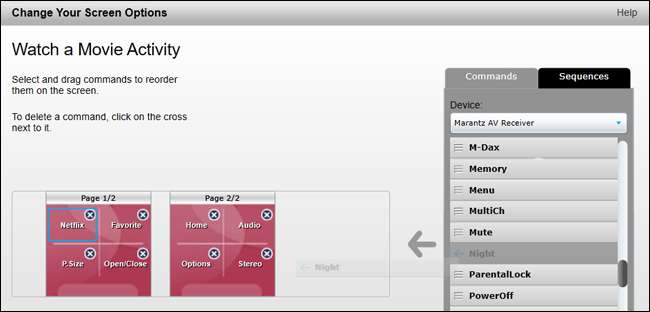
اور آواز! یہ دوسرے کاموں کے ساتھ اسکرین پر ظاہر ہوتا ہے۔ آپ اس پر کلک کرکے اور "لیبل" باکس میں نیا نام شامل کرکے اس کا نام تبدیل کرسکتے ہیں۔
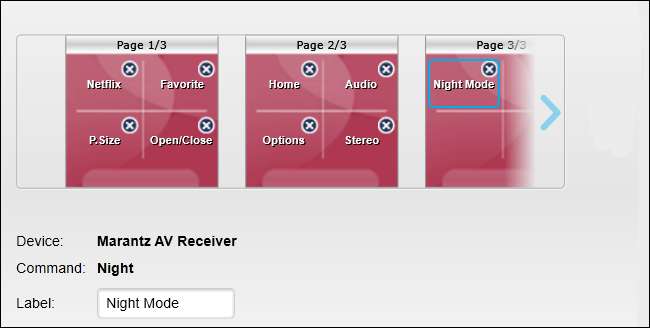
اس عمل کو کسی بھی دوسرے افعال کیلئے جو آپ اسکرین میں شامل کرنا چاہتے ہیں ، اور اپنی دوسری سرگرمیوں یا آلات کے لئے دہرائیں۔
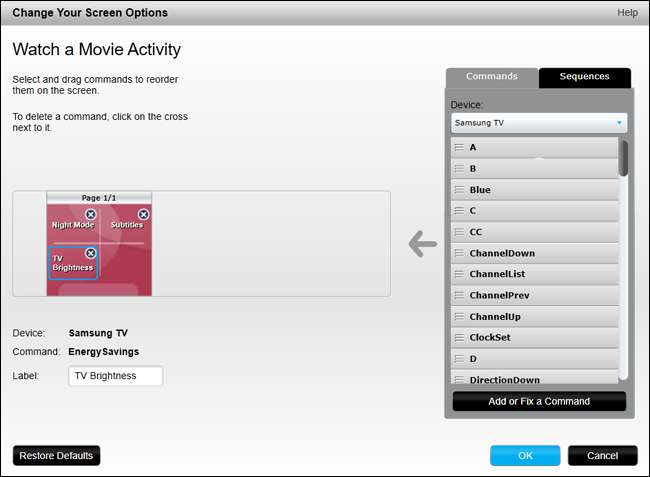
اپنے ریموٹ کی ہم آہنگی کرنا مت بھولو!
ایک بار جب آپ اپنے بٹن کی تخصیصات کر لیتے ہیں تو ، آپ کو ان تبدیلیوں کو اپنے ریموٹ میں ہم آہنگی کرنے کی ضرورت ہوتی ہے۔ شامل کردہ USB کیبل اور پلگ ان کو مائل ہارمونی صفحے پر "ہم آہنگی" کے بٹن کو پیلے رنگ سے نیلے رنگ میں بدلنا چاہئے۔
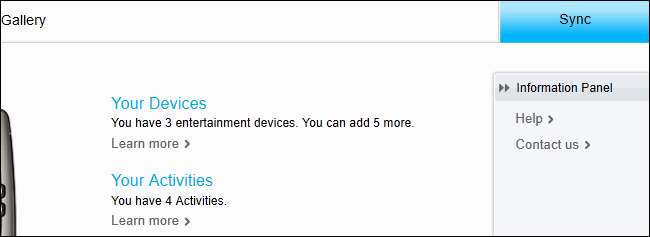
اپنے دور دراز میں ہونے والی تبدیلیوں کو مطابقت پذیر بنانے کے لئے "ہم آہنگی" کے بٹن پر کلک کریں۔ اس میں کچھ لمحے لگیں گے ، لیکن آپ کی تبدیلیاں آپ کے ریموٹ پر مطابقت پذیر ہونی چاہ. ، استعمال کیلئے تیار ہیں۔
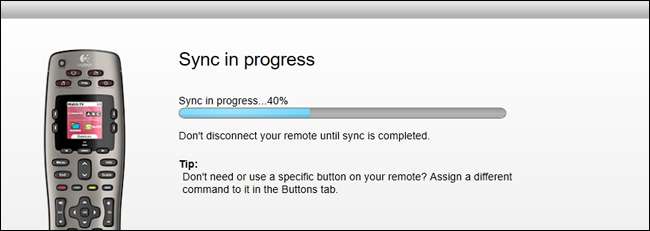
اگر آپ کے پاس کوئی ریموٹ ہے جو ہم آہنگی کے مرکز سے ملتا ہے تو ، آپ کو USB پر ہم آہنگی کرنے کی ضرورت نہیں ہے (حالانکہ اگر آپ چاہتے ہیں تو)۔ چونکہ آپ کی ریموٹ تخصیصات آن لائن محفوظ ہیں ، لہذا آپ اپنے دور دراز کی اسکرین پر ترتیبات کے بٹن کو ٹیپ کرسکتے ہیں اور ترتیبات> مطابقت پذیری کے ریموٹ پر جا سکتے ہیں۔ آپ کا ریموٹ اور اس کا مرکز ہم آہنگی کے سرورز کے ساتھ مطابقت پذیر ہوگا اور آپ کی تازہ ترین تبدیلیاں اس کے ختم ہونے پر ظاہر ہونی چاہئیں۔
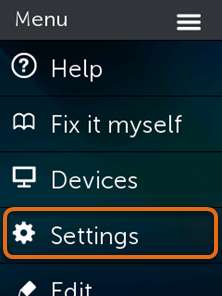
اگر آپ کے پاس لوجیٹیک کے اعلی درجے کے ریموٹ ہیں تو ، آپ دور دراز کی آن اسکرین سیٹنگز (یا آئی او ایس اور اینڈروئیڈ کے لئے ہم آہنگی ایپ کے ذریعہ) سے مختلف سرگرمیوں کے مطابق شبیہیں بھی تبدیل کرسکتے ہیں۔
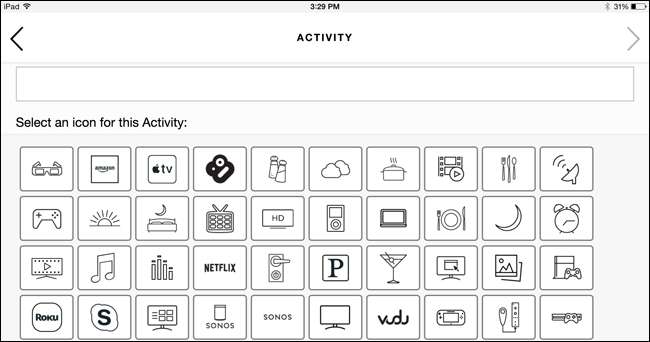
یہ ایک لمبا ، پیچیدہ عمل لگتا ہے ، لیکن یقین کریں یا نہیں ، یہ صرف بنیادی باتیں ہیں۔ آپ کسی بٹن کو تفویض کرنے کے ل functions افعال کے پیچیدہ سلسلے بھی تشکیل دے سکتے ہیں ، یا کام نہیں کرنے والے احکامات کو شامل یا ٹھیک کرسکتے ہیں۔ لیکن زیادہ تر آلات کے ل، ، مندرجہ بالا ہدایات آپ کی 99 فیصد ضروریات کو پورا کریں۔ جب آپ ختم ہوجائیں تو ، آپ کے پاس ایک چیکنا ریموٹ ہونا چاہئے جو آپ کے پورے ہوم تھیٹر کو آسانی کے ساتھ کنٹرول کرتا ہے – اور کہیں کم بٹن دبانے سے۔







